كيفية البحث عن التطبيقات حسب الحرف الأول على Windows 11
مايكروسوفت نظام التشغيل Windows 11 بطل / / June 30, 2021

آخر تحديث في
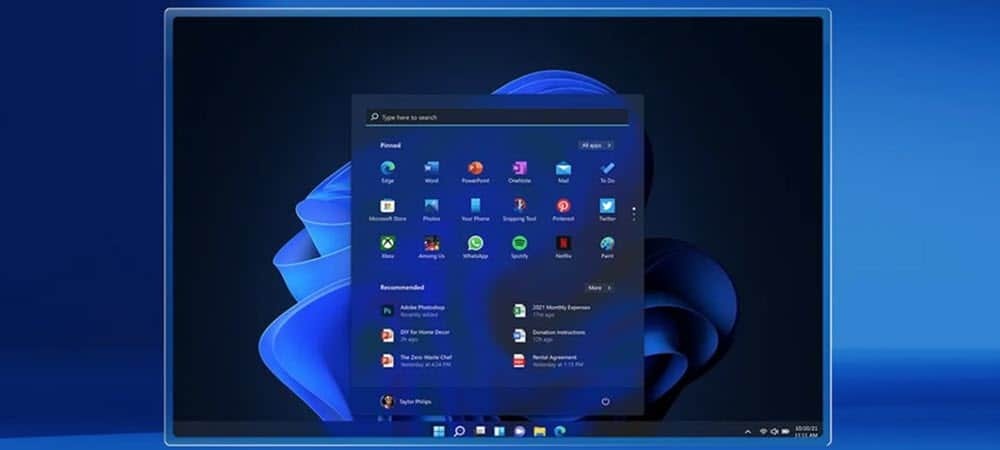
تم إعادة تصميم قائمة Start (ابدأ) في Windows 11 ، ولكنها تحتوي على ميزات مثل Windows 10 ، بما في ذلك البحث عن التطبيقات بالحرف الأول. وإليك كيف يعمل.
أعادت Microsoft تصميم قائمة ابدأ بإصدار نظام التشغيل Windows 11. ومع ذلك ، في حين أنه يبدو مختلفًا ، إلا أنه يعمل كثيرًا مثل سابقه. تتمثل إحدى الميزات في القدرة على العثور على التطبيقات بالحرف الأول من قائمة ابدأ. هذه خدعة رائعة تساعدك في العثور على التطبيقات في قائمة ابدأ بالطريقة السهلة.
ابحث عن التطبيقات في قائمة ابدأ في Windows 11 بالحرف الأول
للبدء ، انقر فوق الزر "ابدأ" أو اضغط على مفتاح Windows على لوحة المفاتيح لبدء تشغيل قائمة "ابدأ". ثم انقر فوق ملف كل التطبيقات زر في الزاوية العلوية اليمنى من القائمة.
ملحوظة: يوجد زر البدء الخاص بي في الزاوية السفلية اليسرى من الشاشة. إذا أعجبك مظهر ذلك ، فيمكنك صنع ملف يظهر زر Windows 11 على اليسار، جدا.
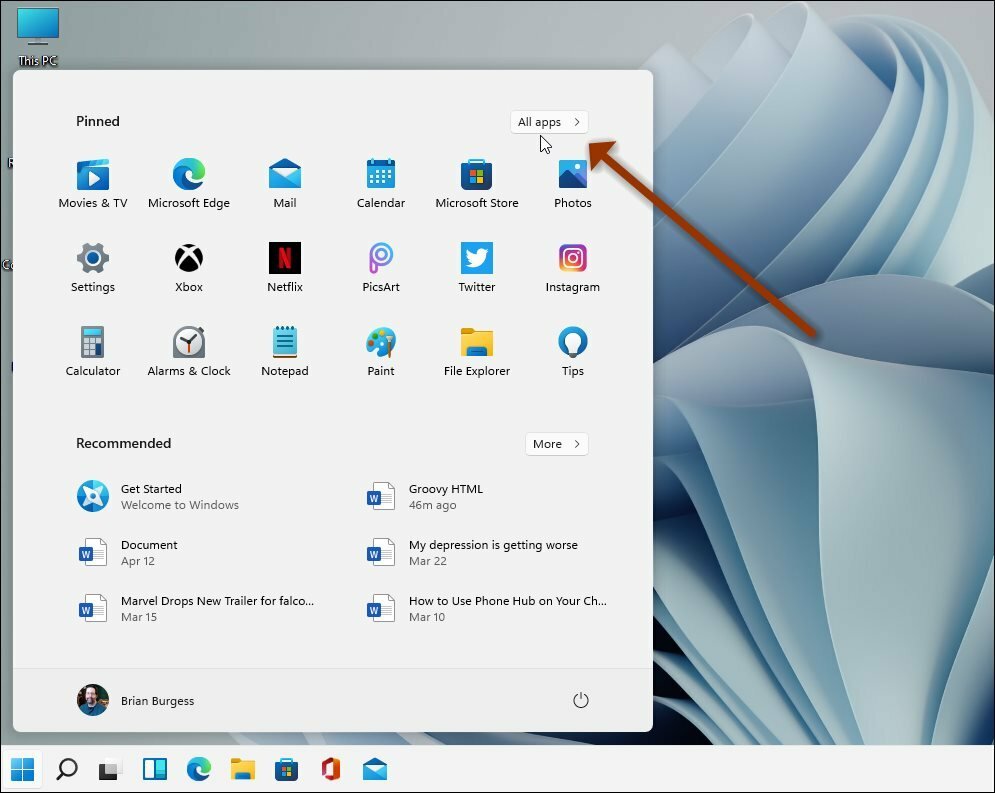
الآن ستظهر قائمة أبجدية بالتطبيقات المثبتة على جهاز الكمبيوتر الخاص بك. ما عليك سوى النقر على أي حرف من قائمة التطبيقات - لا يهم الحرف الذي تنقر عليه. أنا فقط أستخدم الحرف "أ"لأنه من السهل الوصول إليه عند ظهور القائمة.
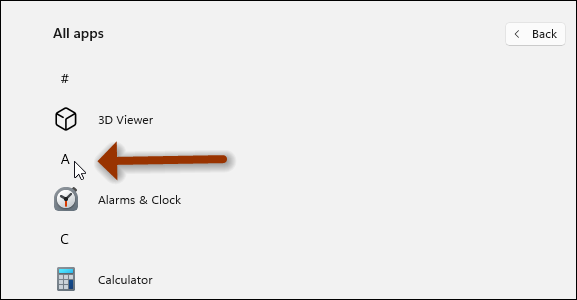
بمجرد النقر فوق أحد رؤوس أحرف التطبيق ، ستظهر قائمة أبجدية كاملة جديدة. يمكنك الآن النقر فوق الحرف الأول من أي تطبيق تبحث عنه. كمثال ، هنا ، أريد العثور على تطبيق البريد. لذلك ، أنقر على زر "م" من القائمة.
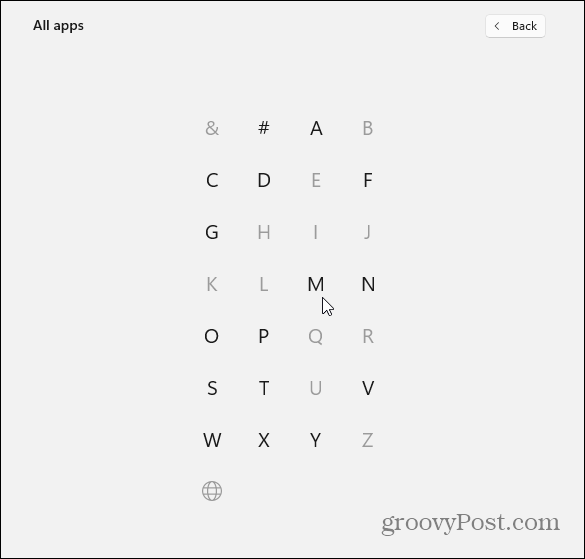
ها أنت ذا! يقودني هذا مباشرةً إلى قائمة جميع التطبيقات التي تبدأ بالحرف "م.”

أو ربما تبحث هنا عن تطبيق "الأفلام والتلفزيون" ، لذا يمكنك النقر على "م"لذلك أيضًا. يعمل هذا مع أي تطبيق بشرط أن تعرف الحرف الأول. على سبيل المثال ، ربما كنت تبحث عن Spotify - يمكنك النقر على الحرف "س"من قائمة الحروف.
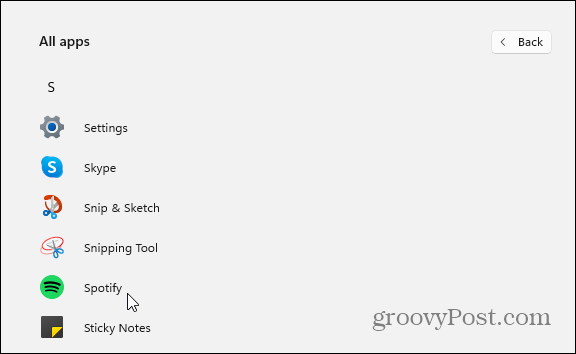
انت وجدت الفكرة. ويمكن أن يكون هذا توفيرًا في الوقت الفعلي عند البحث عن تطبيقات من قائمة ابدأ. بامكانك ايضا ابحث عن التطبيقات بالحرف الأول في Windows 10، وتعمل بنفس الطريقة تقريبًا. الاختلاف الوحيد هو كيف تبدو قائمة ابدأ - Windows 10 به مربعات حية ، و Windows 11 هو واجهة مستخدم أنظف بدونها.
كيفية مسح Google Chrome Cache وملفات تعريف الارتباط وسجل التصفح
يقوم Chrome بعمل ممتاز في تخزين محفوظات الاستعراض وذاكرة التخزين المؤقت وملفات تعريف الارتباط لتحسين أداء متصفحك عبر الإنترنت. كيف ...
مطابقة الأسعار في المتجر: كيفية الحصول على الأسعار عبر الإنترنت أثناء التسوق في المتجر
لا يعني الشراء من المتجر أن عليك دفع أسعار أعلى. بفضل ضمانات مطابقة الأسعار ، يمكنك الحصول على خصومات عبر الإنترنت أثناء التسوق في ...
كيفية إهداء اشتراك Disney Plus ببطاقة هدايا رقمية
إذا كنت تستمتع بـ Disney Plus وترغب في مشاركتها مع الآخرين ، فإليك كيفية شراء اشتراك Disney + Gift مقابل ...
دليلك إلى مشاركة المستندات في مستندات Google وجداول البيانات والعروض التقديمية
يمكنك بسهولة التعاون مع تطبيقات Google المستندة إلى الويب. إليك دليلك للمشاركة في المستندات وجداول البيانات والعروض التقديمية من Google مع الأذونات ...


